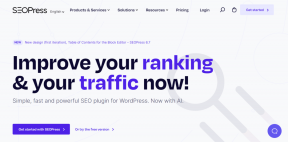7 modi migliori per correggere il ritardo su Amazon Fire TV Stick
Varie / / November 29, 2021
Amazon Fire TV Stick è un meraviglioso dispositivo di streaming. Mentre Amazon continua a portare versioni migliorate, Fire TV Stick soffre ancora di ritardi casuali, congelamento, a volte mantiene mostrando uno schermo vuoto, e altro ancora. Se riscontri problemi simili con la tua unità, ecco come correggere il ritardo su Amazon Fire TV Stick.

Diversi fattori stanno causando un ritardo su Amazon Fire TV Stick. Alcuni possono essere correlati all'hardware e altri possono essere attribuiti al software Fire OS. Tratteremo ogni possibile scenario per correggere il ritardo su Amazon Fire TV Stick nell'elenco di risoluzione dei problemi di seguito.
Anche su Guiding Tech
1. Sostituzione delle batterie del telecomando
Telecomando Fire TV Stick certo è assetato di potere. Abbiamo visto il telecomando Fire TV Stick scaricare le batterie in meno di un mese.
Il telecomando mostra un LED rosso nella parte superiore della vetrina che sta funzionando con una batteria scarica. Se noti lo stesso, cambia immediatamente le batterie. L'utilizzo di Amazon Fire TV Stick con una batteria scarica si tradurrà in prestazioni lente nell'interfaccia utente.

Ci sarà una risposta tardiva dal telecomando e, anche se Fire TV Stick va bene, noterai un ritardo o una lentezza nell'interfaccia.
2. Fire TV Stick surriscaldato
Il tuo Amazon Fire TV Stick rimane collegato a una fonte di alimentazione con la tua TV. Se utilizzi Fire TV Stick per un periodo prolungato, potrebbe verificarsi un surriscaldamento del dispositivo. Può portare a un ritardo su Fire TV Stick.
Controlla Fire TV Stick e se noti un surriscaldamento, scollegalo dalla TV e dalla fonte di alimentazione. Lascialo raffreddare e poi ricollegalo alla TV.
3. Riavvia Fire TV Stick
A volte una semplice soluzione come il riavvio di Fire TV Stick può risolvere il ritardo sul dispositivo. Segui i passaggi seguenti per riavviare Fire TV Stick.
Passo 1: Dalla home di FireStick, vai su Impostazioni.

Passo 2: Vai al menu My Fire TV.

Passaggio 3: Seleziona Riavvia e sei a posto.

4. Usa connessione Internet veloce
L'interfaccia predefinita di Fire TV Stick richiede una buona connessione Internet per caricare i consigli per te. Se stai utilizzando una connessione Internet lenta, Fire Stick avrà difficoltà a mostrarti i contenuti.
Può creare un ritardo su Fire TV Stick, anche se non c'è nulla di sbagliato nel dispositivo stesso. Vai su Impostazioni> Connessioni e assicurati di selezionare una rete Wi-Fi con velocità elevate.

Se utilizzi frequenze Wi-Fi a 2,4 GHz e 5,0 GHz, scegli la frequenza a 5,0 GHz per velocità migliori.
Anche su Guiding Tech
5. Svuota la cache dell'app
Fire TV Stick include solo 8 GB di spazio di archiviazione. Se stai esaurendo lo spazio di archiviazione predefinito, potrebbe verificarsi un ritardo su Fire TV Stick.
Il problema di archiviazione può essere attribuito alla cache raccolta dalle app per prestazioni migliori. Sarai sorpreso di vedere quanti dati raccolgono queste app da Fire TV Stick. Ecco come eliminare la cache dell'app su Fire Stick e rimuovere il ritardo.
Passo 1: Apri il menu Impostazioni di Fire TV Stick.

Passo 2: Vai su Applicazioni > Gestisci applicazioni installate.

Passaggio 3: Seleziona un'app e fai clic su Cancella cache dal menu seguente.

Ripeti la procedura per le app più utilizzate su Fire TV Stick e libera spazio di archiviazione.
6. Disinstalla app irrilevanti
Questo è un altro modo per ripulire lo spazio di archiviazione su Amazon Fire TV Stick. Ecco come farlo.
Passo 1: Vai al menu Impostazioni Fire TV Stick.

Passo 2: Vai su Applicazioni > Gestisci applicazioni installate.

Passaggio 3: Seleziona un'app che desideri rimuovere e fai clic su Disinstalla dal menu seguente.

Rimuovi app e giochi non necessari dallo stesso menu.
7. Aggiorna il software Fire TV Stick
Amazon rilascia frequentemente nuovi aggiornamenti per migliorare l'affidabilità e le prestazioni di Fire TV Stick. L'aggiornamento del sistema operativo Fire è (lo puoi vedere dagli screenshot) disponibile per tutti i dispositivi compatibili. Ecco come aggiornare Fire TV Stick.
Passo 1: Apri il menu Impostazioni e vai al menu My Fire TV.

Passo 2: Seleziona Informazioni e se ci sono aggiornamenti su Fire TV Stick, noterai un'opzione per installare aggiornamenti sul dispositivo.

Fai clic su Installa aggiornamenti e Fire TV Stick impiegherà un paio di minuti per installare l'ultimo sistema operativo Fire sul dispositivo.
Anche su Guiding Tech
Goditi una performance Snappy Fire TV Stick
Ci auguriamo che tu abbia di nuovo la familiare navigazione fluida sul tuo Fire TV Stick. Dovresti anche evitare di installare app di terze parti su FireStick da fonti sconosciute. Invece, prova ad attenerti solo alle offerte dell'App Store di Amazon. Quelle app di terze parti non sono progettate per mantenere Fire TV Stick in funzione e potrebbero produrre ritardi qua e là.